Hinweis: Das Journal "Kassenjournal" wird von der Firma HUTH in Kombination mit einer Sicherung der Kassenjournaldateien auf einem HUTH-Server separat angeboten. Diese Funktionalität ist insbesondere für unbemannte bzw. Tankautomaten-Stationen interessant.
Bitte wenden Sie sich bei Interesse an den HUTH Vertrieb (02241-4863-222).
Das Journal "Kassenjournal" muss einmalig pro Station aktiviert werden. Die Aktivierung erfolgt durch einen Service-Mitarbeiter der Firma HUTH.
Im Journal Kassenjournal werden Ihnen alle Daten des Kassenjournals pro Station konvertiert in Tabellenform angezeigt.
Klicken Sie auf den Reiter Journal und dann auf den Menüpunkt Kassenjournal:

Wählen Sie zunächst die Station aus, für die Sie sich die Kassenjournaldaten anzeigen lassen wollen. Klicken Sie dazu auf die Stationsauswahl
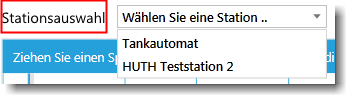
und wählen Sie dann den Tag aus:
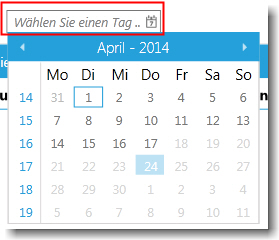
Es werden Ihnen nur die Tage angezeigt, für die ein Journal zur Verfügung steht. Andere Tage sind ausgegraut. Wählen Sie den gewünschten Tag aus. Es werden Ihnen die konvertierten Kassenjournaldaten des Tages in Tabellenform angezeigt:
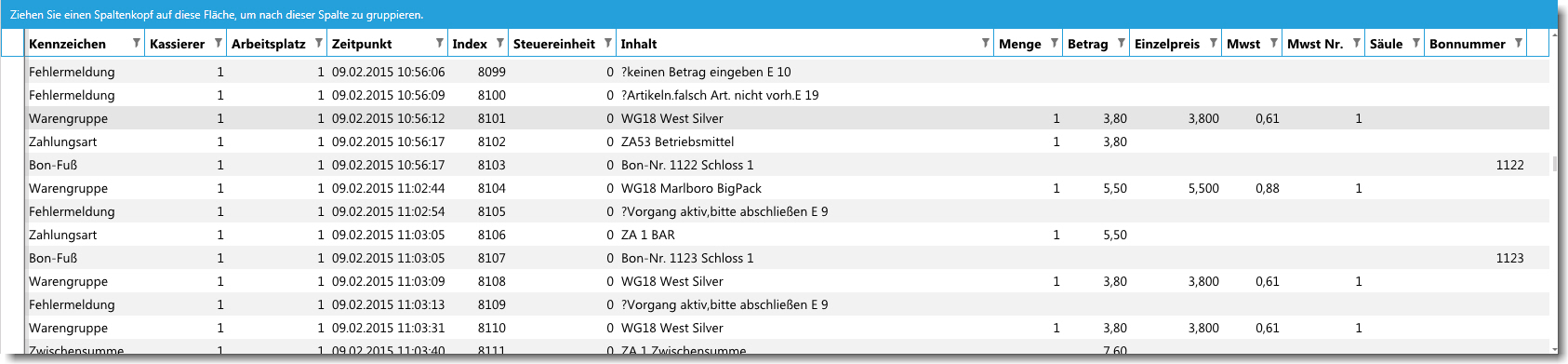
Bei der Suche nach bestimmten Daten helfen Ihnen die Filterfunktionen in den Spaltenköpfen. Suchen Sie z.B. einen bestimmten Dateninhalt, klicken Sie auf das Filtersymbol im Spaltenkopf "Inhalt":
![]()
Es öffnet sich das Filtermenü:
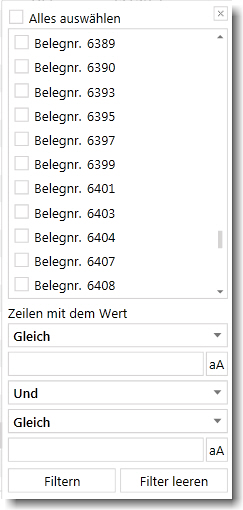
Wählen Sie den gewünschten Filter aus oder geben Sie den gesuchten Filterbegriff ein.
Sofern Sie die Kassenjournale für die GoBD-Prüfung durch Ihren Steuerberater benötigen, steht eine IDEA-Exportschnittstelle zur Verfügung. Die Dateien werden im DTD-Format erzeugt.
Nachdem Sie wie oben beschrieben über die Stationsauswahl die gewünschte Station ausgewählt haben, wird die Schaltfläche [IDEA Export] aktiviert. Klicken Sie auf die Schaltfläche. Es öffnet sich ein Fenster zur Auswahl des Exportzeitraums. Wählen Sie den gewünschten Zeitraum aus. Beachten Sie, dass nur abgeschlossene Monate zur Auswahl stehen. Anschließend klicken Sie auf [Speichern]. Es öffnet sich das "Speichern unter"-Fenster Ihres Betriebssystems. Sie können nun die IDEA-Exportdateien als ZIP-Datei in einem Verzeichnis Ihrer Wahl speichern.
Verwandte Themen:
![]() Allgemeine Hinweise zur Nutzung
und Bewegung der Journale
Allgemeine Hinweise zur Nutzung
und Bewegung der Journale
![]() Sortierung, Gruppierung und Filteroptionen
Sortierung, Gruppierung und Filteroptionen
HUTH Elektronik Systeme GmbH - Stand: 29.06.2015 - Autor: Frank-Olaf Nagel